Odstraňte chybu 491 v Obchodě Play
"Chyba 491" dochází kvůli přetečení systémových aplikací z mezipaměti Google různých dat uložených během použití Obchod Play . Když se stane příliš mnoho, může to způsobit chybu při stahování nebo aktualizaci další aplikace. Existují také případy, kdy problémem je nestabilní připojení k Internetu.
Obsah
Zbavte se chybového kódu 491 v Obchodě Play
Abychom se zbavili "Chyba 491", je třeba provést několik kroků po jednom, dokud se přestane zobrazovat. Podívejme se podrobněji níže.
Metoda 1: Zkontrolujte připojení k Internetu
Často existují případy, kdy klíčovým problémem spočívá internet, ke kterému je zařízení připojeno. Chcete-li zkontrolovat stabilitu připojení, postupujte podle následujících kroků.
- Pokud používáte Wai-Fi síť, pak v nastavení " gadget" otevřete nastavení Wi-Fi.
- Dalším krokem je posunutím posuvníku na neaktivní dobu na chvíli a následným opětovným zapnutím.
- Zkontrolujte bezdrátovou síť v libovolném dostupném prohlížeči. Pokud se otevřou stránky, přejděte do Obchodu Play a pokuste se znovu stáhnout nebo aktualizovat aplikaci. Můžete se také pokusit použít mobilní internet - v některých případech pomáhá vyřešit problém s chybou.
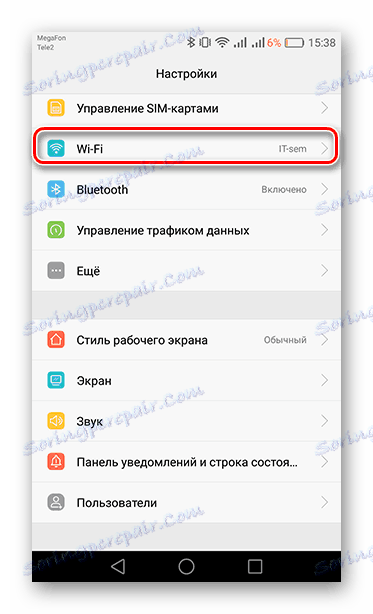
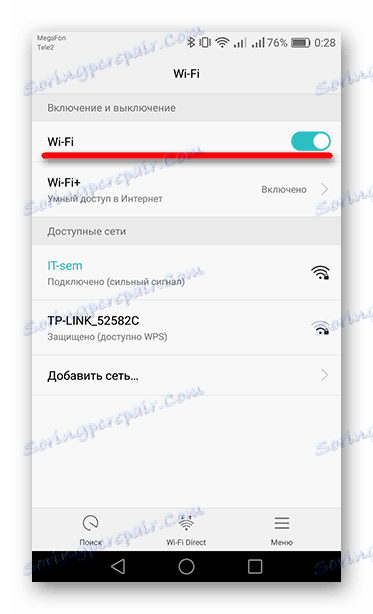
Metoda 2: Vymazání mezipaměti a obnovení nastavení ve službách Google a Obchodu Play
Po otevření úložiště aplikací jsou v paměti gadgetu uloženy různé informace pro následné rychlé načtení stránek a obrázků. Všechna tato data visí s odpadky ve formě mezipaměti, která musí být pravidelně smazána. Jak to udělat, přečtěte si.
- Přejděte na "Nastavení" zařízení a otevřete "Aplikace" .
- Najděte nainstalovanou aplikaci služby Google Play .
- V systému Android 6.0 a novějších verzích otevřete kartu paměti a přejděte do nastavení aplikace. V předchozích verzích operačního systému se objeví tlačítka, která potřebujete okamžitě.
- Nejprve klepněte na "Vymazat mezipaměť" a pak na "Správa stránek" .
- Poté klepněte na "Smazat všechna data" . V novém okně se zobrazí upozornění na vymazání všech informací o službách a účtu. Souhlasíte s tímto kliknutím na tlačítko "OK" .
- Nyní znovu otevřete seznam aplikací v zařízení a přejděte do Obchodu Play .
- Zde zopakujte stejné kroky jako se službami Google Play , ale místo tlačítka Správa místa bude Resetovat . Klepnutím na něj souhlasíte v zobrazeném okně kliknutím na tlačítko "Odstranit" .
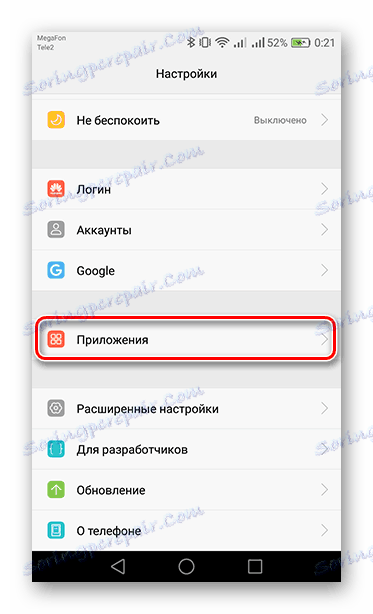
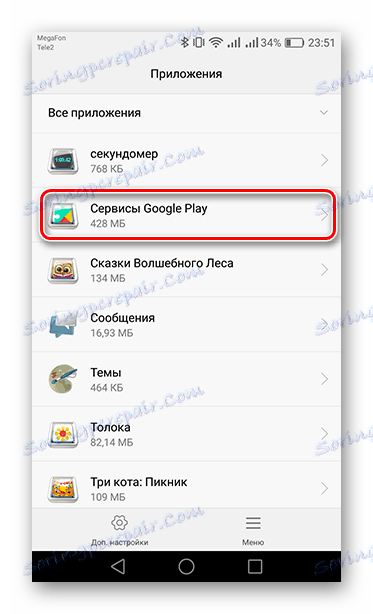
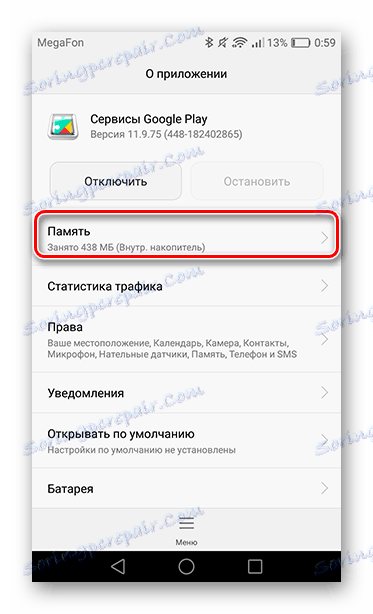
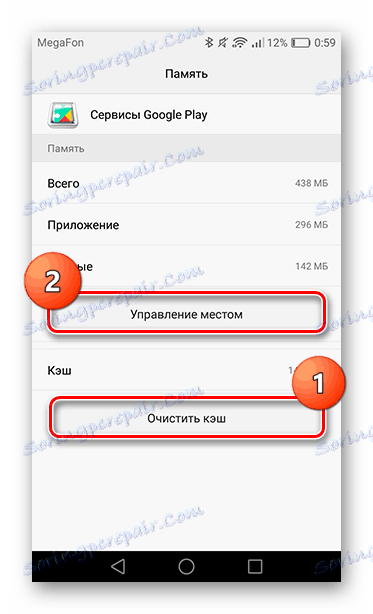
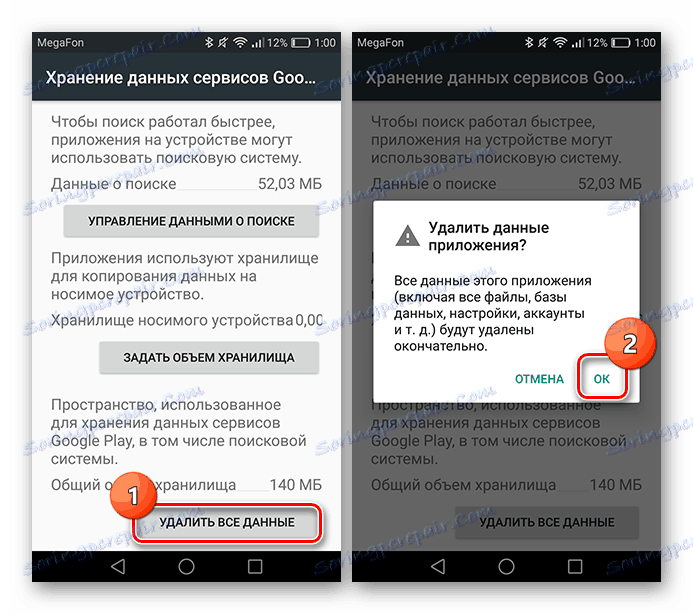
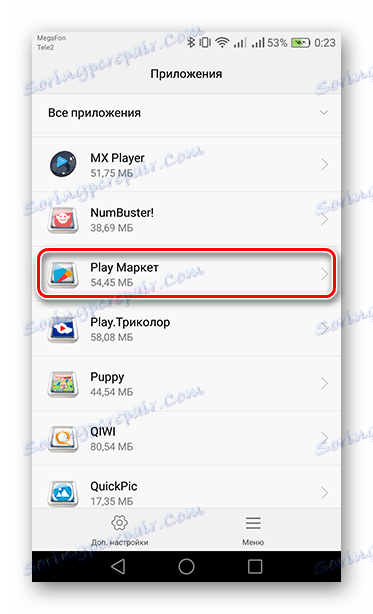

Poté restartujte gadget a přejděte do úložiště aplikací.
Metoda 3: Odstranění účtu a jeho obnovení
Dalším způsobem, jak problém vyřešit s chybou, je vymazání účtu s příslušným vyčištěním dat uložených v mezipaměti ze zařízení.
- Chcete-li to provést, otevřete kartu "Účty" v části "Nastavení" .
- Ze seznamu profilů registrovaných ve vašem zařízení vyberte možnost "Google" .
- Poté vyberte možnost Odstranit účet a potvrďte akci v rozbalovacím okně odpovídajícím tlačítkem.
- Chcete-li znovu aktivovat svůj účet, postupujte podle kroků popsaných na začátku metody před druhým krokem a klikněte na tlačítko "Přidat účet" .
- Dále v nabízených službách vyberte možnost "Google" .
- Dále se zobrazí stránka s registrací profilu, kde musíte zadat svůj existující e-mailový účet a telefonní číslo přidružené k vašemu účtu. Na odpovídajícím řádku zadejte data a poklepejte na "Další" a pokračujte. Pokud si nepamatujete informace o autorizaci nebo chcete použít nový účet, klikněte na příslušný odkaz níže.
- Poté se zobrazí řádek pro zadání hesla - zadejte jej a pak klikněte na tlačítko "Další" .
- Chcete-li dokončit přihlašovací údaje k účtu, vyberte možnost "Přijmout" a potvrďte známost s "Podmínkami použití" služeb Google a jejich "Zásadami ochrany osobních údajů" .
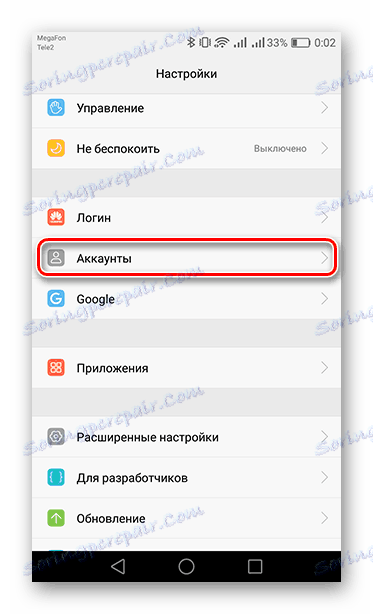
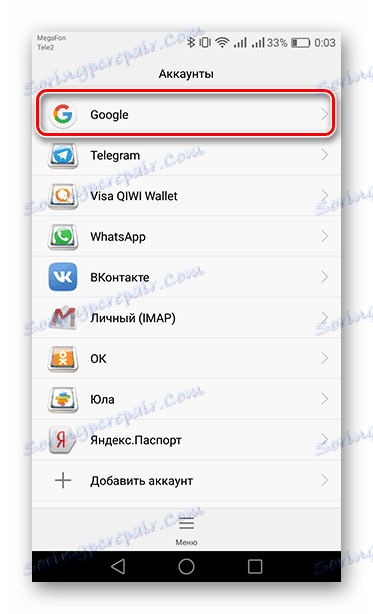
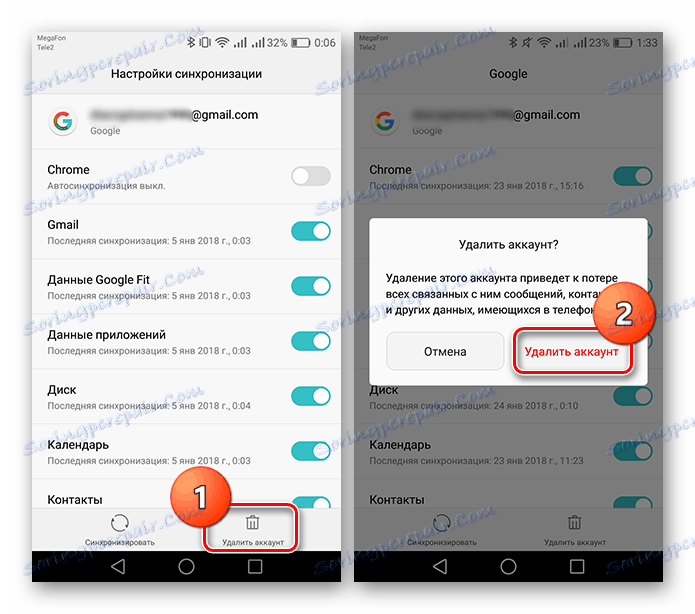
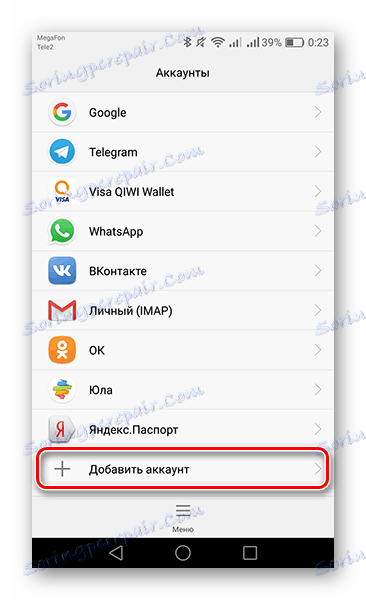
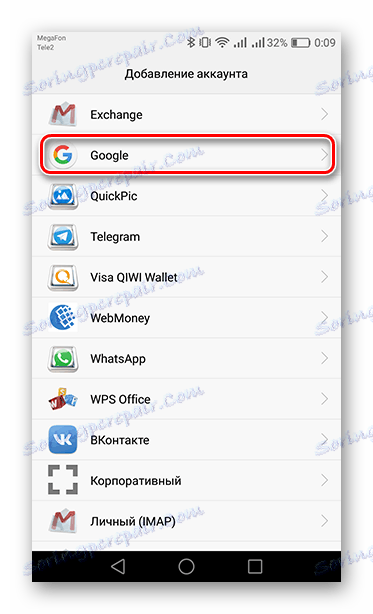
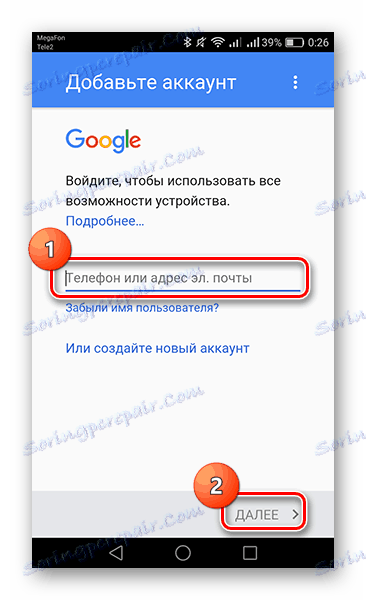
Přečtěte si více: Jak se zaregistrovat v Obchodu Play
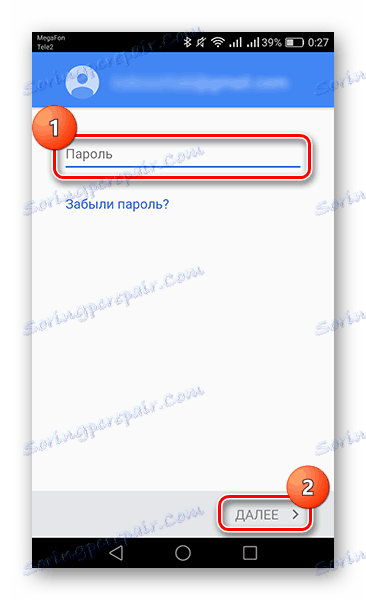
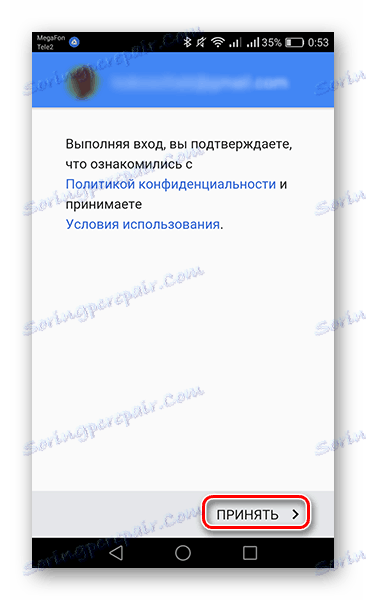
V tomto okamžiku je obnovení vašeho účtu Google dokončeno. Nyní přejděte do Obchodu Play a pokračujte v jeho službách, stejně jako dříve - bez chyb.
Tak, zbavit se "chyby 491" není tak obtížné. Postupujte výše popsanými kroky postupně, dokud problém nevyřešíte. Ale pokud nic nepomůže, pak v takovém případě budete muset přijmout radikální opatření - zařízení se vrátí do původního stavu, a to jak z továrny. Chcete-li přečíst tento článek, přečtěte si článek, který je propojen níže.
Přečtěte si více: Obnovte systém Android